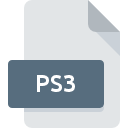
Extension de fichier PS3
Adobe Level III PostScript Document
-
DeveloperAdobe Systems Incorporated
-
CategoryDocument Files
-
Popularité4.4 (5 votes)
Qu'est-ce que le fichier PS3?
Le nom de format complet des fichiers qui utilisent l’extension PS3 est Adobe Level III PostScript Document. Adobe Systems Incorporated a défini le format standard Adobe Level III PostScript Document. Le format de fichier PS3 est compatible avec les logiciels pouvant être installés sur la plate-forme système , Windows. Le fichier PS3 appartient à la catégorie Document Files tout comme 574 autres extensions de nom de fichier répertoriées dans notre base de données. Le programme le plus populaire pour le traitement des fichiers PS3 est Adobe Creative Suite, mais les utilisateurs peuvent choisir 1 programmes différents prenant en charge ce format de fichier. Le logiciel nommé Adobe Creative Suite a été créé par Adobe Systems Incorporated. Pour trouver des informations plus détaillées sur le logiciel et les fichiers PS3, consultez le site Web officiel du développeur.
Programmes prenant en charge l'extension de fichier PS3
Vous trouverez ci-dessous un index des logiciels pouvant être utilisés pour ouvrir les fichiers PS3 divisés en catégories 2 en fonction de la plate-forme système prise en charge. Les fichiers avec l'extension PS3, comme n'importe quel autre format de fichier, peuvent être trouvés sur n'importe quel système d'exploitation. Les fichiers en question peuvent être transférés vers d'autres appareils, mobiles ou fixes, mais tous les systèmes ne sont pas nécessairement capables de gérer correctement ces fichiers.
Comment ouvrir un fichier PS3?
Les problèmes d'accès à PS3 peuvent être dus à diverses raisons. Ce qui est important, tous les problèmes courants liés aux fichiers avec l’extension PS3 peuvent être résolus par les utilisateurs eux-mêmes. Le processus est rapide et n'implique pas un expert en informatique. Vous trouverez ci-dessous une liste de consignes qui vous aideront à identifier et à résoudre les problèmes liés aux fichiers.
Étape 1. Obtenez le Adobe Creative Suite
 La cause principale et la plus fréquente empêchant les utilisateurs d'ouvrir les fichiers PS3 est qu'aucun programme capable de gérer les fichiers PS3 n'est installé sur le système de l'utilisateur. Celui-ci est facile. Sélectionnez Adobe Creative Suite ou l'un des programmes recommandés (par exemple, Picture Resize Free Online Images Converter), téléchargez-le à partir de la source appropriée et installez-le sur votre système. En haut de la page, vous trouverez une liste contenant tous les programmes regroupés en fonction des systèmes d'exploitation pris en charge. Si vous souhaitez télécharger le programme d'installation de Adobe Creative Suite de la manière la plus sécurisée, nous vous suggérons de visiter le site Web Adobe Systems Incorporated et de le télécharger à partir de leurs dépôts officiels.
La cause principale et la plus fréquente empêchant les utilisateurs d'ouvrir les fichiers PS3 est qu'aucun programme capable de gérer les fichiers PS3 n'est installé sur le système de l'utilisateur. Celui-ci est facile. Sélectionnez Adobe Creative Suite ou l'un des programmes recommandés (par exemple, Picture Resize Free Online Images Converter), téléchargez-le à partir de la source appropriée et installez-le sur votre système. En haut de la page, vous trouverez une liste contenant tous les programmes regroupés en fonction des systèmes d'exploitation pris en charge. Si vous souhaitez télécharger le programme d'installation de Adobe Creative Suite de la manière la plus sécurisée, nous vous suggérons de visiter le site Web Adobe Systems Incorporated et de le télécharger à partir de leurs dépôts officiels.
Étape 2. Vérifiez que vous avez la dernière version de Adobe Creative Suite
 Si Adobe Creative Suite est déjà installé sur vos systèmes et que les fichiers PS3 ne sont toujours pas ouverts correctement, vérifiez si vous disposez de la version la plus récente du logiciel. Les développeurs de logiciels peuvent implémenter la prise en charge de formats de fichiers plus modernes dans les versions mises à jour de leurs produits. La raison pour laquelle Adobe Creative Suite ne peut pas gérer les fichiers avec PS3 peut être que le logiciel est obsolète. Tous les formats de fichiers gérés correctement par les versions précédentes d'un programme donné devraient également pouvoir être ouverts avec Adobe Creative Suite.
Si Adobe Creative Suite est déjà installé sur vos systèmes et que les fichiers PS3 ne sont toujours pas ouverts correctement, vérifiez si vous disposez de la version la plus récente du logiciel. Les développeurs de logiciels peuvent implémenter la prise en charge de formats de fichiers plus modernes dans les versions mises à jour de leurs produits. La raison pour laquelle Adobe Creative Suite ne peut pas gérer les fichiers avec PS3 peut être que le logiciel est obsolète. Tous les formats de fichiers gérés correctement par les versions précédentes d'un programme donné devraient également pouvoir être ouverts avec Adobe Creative Suite.
Étape 3. Configurez l’application par défaut pour ouvrir les fichiers PS3 en Adobe Creative Suite
Si la dernière version de Adobe Creative Suite est installée et que le problème persiste, sélectionnez-le comme programme par défaut à utiliser pour gérer PS3 sur votre appareil. Le processus d’association des formats de fichier à une application par défaut peut différer selon les plates-formes, mais la procédure de base est très similaire.

La procédure pour changer le programme par défaut dans Windows
- En cliquant sur le bouton PS3 avec le bouton droit de la souris, vous obtiendrez un menu dans lequel vous devrez sélectionner l’option
- Sélectionnez →
- Enfin, sélectionnez , pointez sur le dossier où est installé Adobe Creative Suite, cochez la case Toujours utiliser ce programme pour ouvrir les fichiers PS3 et conformez votre sélec tion en cliquant sur le bouton

La procédure pour changer le programme par défaut dans Mac OS
- Dans le menu déroulant, accessible en cliquant sur le fichier avec l'extension PS3, sélectionnez
- Passez à la section . S'il est fermé, cliquez sur le titre pour accéder aux options disponibles.
- Sélectionnez le logiciel approprié et enregistrez vos paramètres en cliquant sur
- Enfin, un message indiquant que cette modification sera appliquée à tous les fichiers avec l'extension PS3 devrait apparaître. Cliquez sur le bouton pour confirmer votre choix.
Étape 4. Vérifiez que le PS3 n'est pas défectueux
Vous avez suivi de près les étapes énumérées aux points 1 à 3, mais le problème est toujours présent? Vous devriez vérifier si le fichier est un fichier PS3 approprié. L'impossibilité d'accéder au fichier peut être liée à divers problèmes.

1. Recherchez dans le fichier PS3 la présence de virus ou de logiciels malveillants.
Si le PS3 est effectivement infecté, il est possible que le malware l'empêche de s'ouvrir. Analysez immédiatement le fichier à l’aide d’un antivirus ou de l’ensemble du système pour vous assurer que tout le système est sécurisé. Si le fichier PS3 est effectivement infecté, suivez les instructions ci-dessous.
2. Assurez-vous que le fichier avec l'extension PS3 est complet et sans erreur.
Si vous avez obtenu le fichier PS3 problématique d'un tiers, demandez-lui de vous en fournir une autre copie. Le fichier a peut-être été copié par erreur et les données ont perdu leur intégrité, ce qui empêche d'accéder au fichier. Si le fichier PS3 n'a été que partiellement téléchargé depuis Internet, essayez de le télécharger à nouveau.
3. Vérifiez si l'utilisateur avec lequel vous êtes connecté dispose des privilèges d'administrateur.
Il est possible que le fichier en question ne soit accessible qu'aux utilisateurs disposant de privilèges système suffisants. Connectez-vous à l'aide d'un compte administratif et voir Si cela résout le problème.
4. Vérifiez que votre appareil remplit les conditions pour pouvoir ouvrir Adobe Creative Suite
Si le système est soumis à de lourdes charges, il ne sera peut-être pas en mesure de gérer le programme que vous utilisez pour ouvrir les fichiers avec l'extension PS3. Dans ce cas, fermez les autres applications.
5. Vérifiez que votre système d'exploitation et vos pilotes sont à jour
Le système, les pilotes et les programmes régulièrement mis à jour sécurisent votre ordinateur. Cela peut également éviter des problèmes avec les fichiers Adobe Level III PostScript Document. Des pilotes ou des logiciels obsolètes peuvent avoir entraîné l'impossibilité d'utiliser un périphérique nécessaire pour gérer les fichiers PS3.
Voulez-vous aider?
Si vous disposez des renseignements complémentaires concernant le fichier PS3 nous serons reconnaissants de votre partage de ce savoir avec les utilisateurs de notre service. Utilisez le formulaire qui se trouve ici et envoyez-nous les renseignements sur le fichier PS3.

 Windows
Windows 
